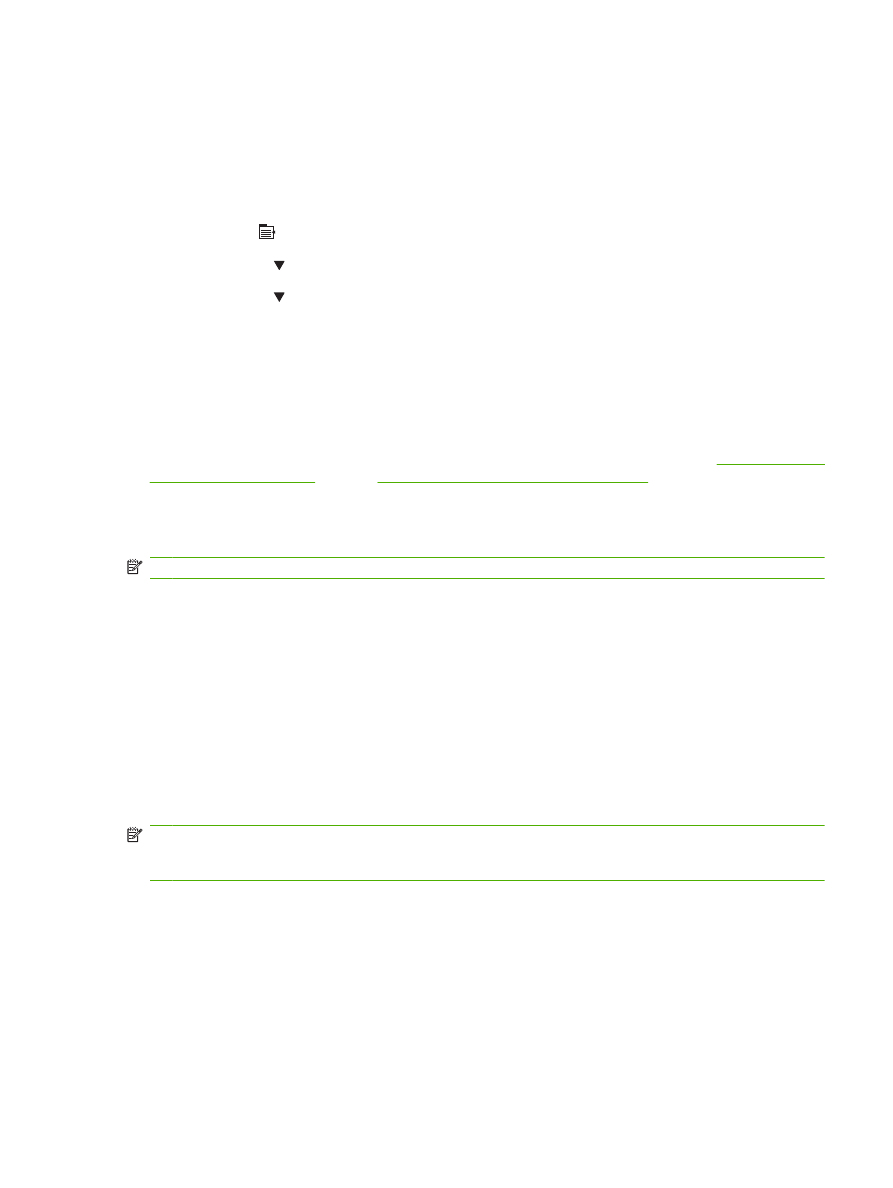
FTP を使用してブラウザからファームウェアをアップロードする
注記:
ファームウェアのアップデートは、不揮発性ランダム アクセス メモリ
(NVRAM) のフォー
マットの変更を伴います。デフォルト設定から変更されているメニュー設定がデフォルト設定に戻る
可能性があり、デフォルトと異なる設定にする場合はもう一度変更する必要があります。
1.
お使いのインターネット ブラウザが
FTP サイトのフォルダを表示できるように設定されてい
ることを確認します。次に示す手順は
Microsoft Internet Explorer 用です。
a.
ブラウザを開いて [ツール] をクリックし、[インターネット オプション] をクリックしま
す。
b. [詳細設定] タブをクリックします。
JAWW
ファームウェアのアップグレード 131
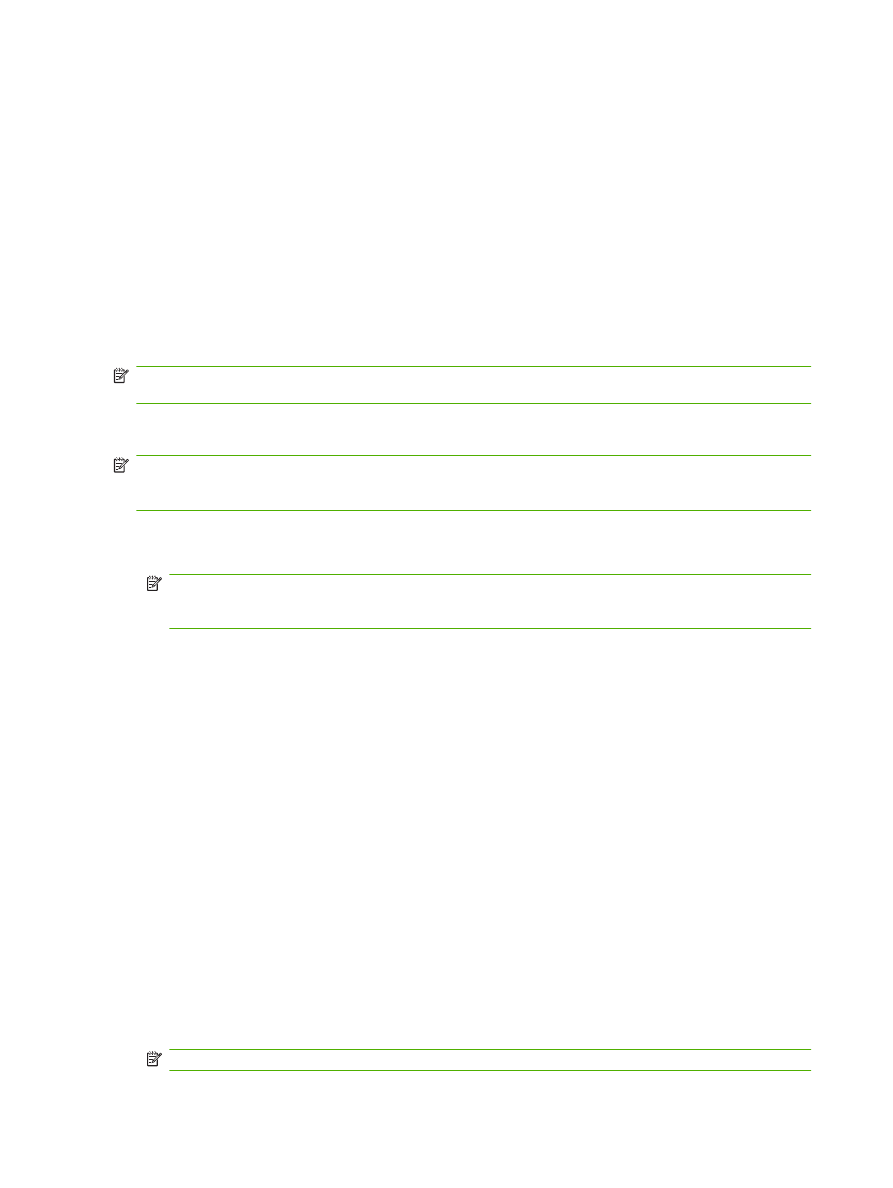
c.
[
FTP サイト用のフォルダ ビューを使用する] チェック ボックスをオンにします。
d. [OK] をクリックします。
2.
設定ページを印刷して、
EIO Jetdirect ページの TCP/IP アドレスをメモします。
3.
ブラウザ ウィンドウを開きます。
4.
ブラウザのアドレス欄に、
ftp://<ADDRESS> と入力します。<ADDRESS> には、プリンタのア
ドレスを入力します。たとえば、プリンタの
TCP/IP アドレスが 192.168.0.90 の場合、ftp://
192.168.0.90 と入力します。
5.
ダウンロードした
.RFU ファイルを探します。
6.
ブラウザ ウィンドウ内の [
PORT1] アイコン上に .RFU ファイルをドラッグ アンド ドロップ
します。
注記:
プリンタが自動的に再起動し、アップデートが有効になります。アップデート処理が完了す
ると、プリンタのコントロール パネルに 印字可 というメッセージが表示されます。